핸드폰에서 찍은 동영상을 컴퓨터로 옮기는 것은 많은 사용자들이 자주 겪는 일입니다. 현대의 스마트폰은 고화질 카메라를 통해 뛰어난 영상을 촬영할 수 있게 해줍니다. 이러한 귀중한 메모리를 보존하고 편집하기 위해 필요한 과정이 바로 파일 전송입니다. 이 글에서는 핸드폰으로 촬영한 동영상을 컴퓨터로 옮기는 방법에 대해 알아보겠습니다. 다양한 기기와 운영체제에서의 방법을 설명하여 자신에게 맞는 방법을 선택할 수 있도록 도와줄 것입니다.
USB 케이블을 이용한 전송 방법
USB 케이블을 이용하여 핸드폰에서 컴퓨터로 동영상을 옮기는 방법은 매우 간단하고 빠릅니다. 먼저, 핸드폰과 컴퓨터 각각에 USB 케이블을 연결합니다. 연결 후, 핸드폰 화면에서 '파일 전송' 또는 'MTP 모드'를 선택해야 합니다. 이 옵션을 선택하면 컴퓨터에 핸드폰의 파일 시스템이 열리게 됩니다.
이후 '내 PC' 또는 '파일 탐색기'에서 핸드폰 아이콘을 찾아 클릭합니다. 핸드폰 내부 저장소 또는 SD 카드에서 원하는 동영상 파일이 있는 폴더를 찾아 들어갑니다. 원하는 파일을 선택한 후, 마우스 오른쪽 버튼을 클릭하여 '복사' 옵션을 선택합니다. 복사한 후, 컴퓨터의 원하는 위치에 위치한 폴더에서 '붙여넣기'를 선택합니다.
이 과정이 완료되면 동영상이 컴퓨터에 안전하게 저장됩니다. 다만, 핸드폰과 컴퓨터 간의 연결이 손상되지 않도록 주의해야 합니다. 또한, 핸드폰의 배터리가 충분히 충전되었는지 확인하는 것이 좋습니다.
동영상 파일의 크기가 크면 전송에 다소 시간이 걸릴 수 있습니다. 이런 경우, 여유를 가지고 기다려야 합니다. 안전하게 파일을 옮기기 위해 중간에 연결을 끊지 않는 것이 중요합니다.
블루투스를 이용한 전송 방법
블루투스를 이용하여 핸드폰 동영상을 컴퓨터로 옮기는 방법도 매우 유용합니다. 이 방법은 별도의 케이블이 필요 없다는 점에서 편리함을 제공합니다. 시작하기 전에 핸드폰과 컴퓨터의 블루투스 기능을 활성화해야 합니다. 컴퓨터에서 '블루투스 설정'을 열고, '장치 추가'를 클릭하여 핸드폰을 검색합니다.
핸드폰에서도 블루투스 설정에서 컴퓨터를 검색한 후, 연결 요청을 수락합니다. 두 기기가 성공적으로 연결되면 파일 전송이 가능해집니다. 핸드폰의 갤러리 앱에서 보낸 동영상 파일을 선택한 후, '공유하기' 버튼을 누릅니다. 그 후 블루투스를 선택하여 연결된 컴퓨터를 선택합니다.
컴퓨터에서 전송 요청을 수락하면 동영상 파일이 Bluetooth를 통해 전송됩니다. 이 과정은 몇 분이 소요될 수 있으며, 파일 크기에 따라 시간이 달라질 수 있습니다. 전송이 완료되면 컴퓨터의 지정된 폴더에 파일이 저장됩니다.
블루투스는 사용자가 이동 중에도 활용할 수 있어 유용합니다. 다만, 고화질 동영상은 전송 속도가 느릴 수 있으므로 참고해야 합니다. 필요시 작은 크기의 동영상을 이전하는 방법으로 활용하는 것도 좋습니다.
클라우드 서비스를 이용한 전송 방법
클라우드 서비스를 이용하여 핸드폰 동영상을 컴퓨터로 옮기는 것도 매우 효율적입니다. 클라우드 서비스는 사용자가 파일을 저장하고 쉽게 접근할 수 있도록 해줍니다. 구글 드라이브, Dropbox, OneDrive와 같은 서비스가 대표적입니다. 핸드폰에 해당 클라우드 앱이 설치되어 있으면 간단하게 파일을 업로드할 수 있습니다.
먼저, 갤러리에서 보내고자 하는 동영상을 선택합니다. 선택 후 '공유하기' 버튼을 누르고, 클라우드 서비스를 선택합니다. 그 다음, 업로드를 시작하면 동영상이 클라우드에 안전하게 저장됩니다. 이후 컴퓨터에서 웹 브라우저를 열고 클라우드 서비스에 로그인합니다.
업로드한 동영상을 찾아 다운로드합니다. 이 방법은 핸드폰과 컴퓨터가 동일 네트워크에 없더라도 편리하게 사용할 수 있습니다. 또한, 파일 공유가 필요할 때 다른 사람과 쉽게 공유할 수 있다는 장점이 있습니다.
클라우드 서비스는 저장 용량에 제한이 있을 수 있으므로, 빈 공간을 관리하는 것이 중요합니다. 특히, 고해상도 동영상의 경우 충분한 저장 용량을 확보해야 합니다. 클라우드를 통해 여러 기기에서 언제 어디서나 파일에 접근할 수 있다는 점은 큰 매력입니다.
Wi-Fi 파일 전송 앱을 이용한 전송 방법
Wi-Fi 파일 전송 앱을 이용하면 간편하게 핸드폰 동영상을 컴퓨터로 옮길 수 있습니다. 이 방법은 Wi-Fi 네트워크를 활용하여 대용량의 파일을 빠르게 전송할 수 있습니다. 일반적으로 'Send Anywhere', 'SHAREit', 'Xender'와 같은 앱들이 많이 사용됩니다. 먼저, 핸드폰과 컴퓨터에 해당 파일 전송 앱을 설치해야 합니다.
설치가 완료되면 앱을 실행하고, 핸드폰에서 '보내기' 또는 '전송' 버튼을 클릭합니다. 이후 전송할 동영상 파일을 선택합니다. 파일을 선택한 후, 앱이 자동으로 Wi-Fi 검색을 시작합니다. 컴퓨터의 앱에서도 '받기' 또는 '수신' 버튼을 눌러 준비합니다.
두 기기가 연결되면 전송이 시작됩니다. Wi-Fi를 통해 파일 전송이 이루어지므로, USB보다 빠른 속도를 자랑합니다. 또한 앱의 경우 일반적인 파일 형식 이외에 압축 파일 전송도 지원하는 경우가 많습니다.
전송 종료 후, 컴퓨터에서 파일 경로를 확인하여 원하는 위치에 저장합니다. 이 방법으로는 대량의 파일 전송도 수월하게 가능하니 참고하시기 바랍니다. 다만, 이 과정에서 Wi-Fi 연결이 불안정할 경우 전송에 실패할 수 있으므로, 안정적인 네트워크에서 진행하는 것이 좋습니다.
비디오 편집 소프트웨어를 이용한 전송 방법
비디오 편집 소프트웨어를 이용하여 핸드폰 동영상을 컴퓨터로 옮기는 방법도 유용하게 사용됩니다. 이 방법은 동영상 파일을 컴퓨터에 옮길뿐 아니라 편집 작업까지 가능하게 해줍니다. Adobe Premiere Pro, Final Cut Pro와 같은 전문 비디오 편집 소프트웨어가 있습니다. 우선, 핸드폰에서 비디오 파일을 USB 케이블이나 다른 방법을 통해 컴퓨터로 전송합니다.
동영상 파일을 처리하기 위해 비디오 편집 소프트웨어를 실행합니다. 편집 소프트웨어 내에서 '파일 열기'를 선택하고 파일 경로를 지정해 파일을 불러옵니다. 동영상 편집 작업을 시작하며, 필요한 컷, 자막, 음악 등을 추가할 수 있습니다. 편집이 완료된 후, '내보내기' 또는 '렌더링' 기능으로 최종 결과물을 제작합니다.
이때 다양한 형식과 해상도로 비디오를 저장할 수 있습니다. 기존 동영상만 옮기는 것이 아닌 편집을 통해 더욱 의미 있는 작업이 될 수 있습니다. 간혹 일정한 동영상 형식으로의 변환이 필요할 수 있으니 이 점 유의해야 합니다.
편집 작업 후, 필요에 따라 클라우드 서비스나 외장 하드를 통해 파일을 백업하는 것도 좋습니다. 비디오 편집 소프트웨어를 활용하면 단순한 파일 전송을 넘어 창의적인 작업으로 발전할 수 있습니다. 이처럼, 동영상 촬영과 편집은 서로 연결되어 효율적인 작업이 가능합니다.
결론 및 의견
핸드폰에서 컴퓨터로 동영상을 옮기는 방법에는 여러 가지가 있습니다. USB 케이블, 블루투스, 클라우드 서비스, Wi-Fi 파일 전송 앱 등을 통해 파일 전송이 가능합니다. 각 방법은 장단점이 있으므로 상황에 맞게 선택하는 것이 중요합니다. USB 케이블은 안정성과 속도 면에서 우수하지만, 연결이 필요한 점은 단점입니다.
블루투스는 편리하지만, 대용량 파일의 경우 속도가 느릴 수 있습니다. 클라우드 서비스는 어떤 장소에서든 접근 가능하나, 저장 용량에 제한이 있을 수 있습니다. Wi-Fi 파일 전송 앱은 대량의 데이터를 쉽게 전송할 수 있다는 장점이 있으며, 비디오 편집 소프트웨어 활용은 창의적인 작업으로 이어질 수 있습니다. 동영상 파일 전송 후, 중복 파일 관리와 저장 공간 확보 또한 신경 써야 하는 부분입니다.
결국, 본인이 필요로 하는 용도와 편리함, 속도 등을 고려하여 적절한 방법을 선택해야 할 것입니다. 최종적으로 여러 가지 방법 중에서 가장 잘 맞는 방법을 선택하여 다양한 동영상을 안전하게 관리하길 바랍니다.




|

|

|

|
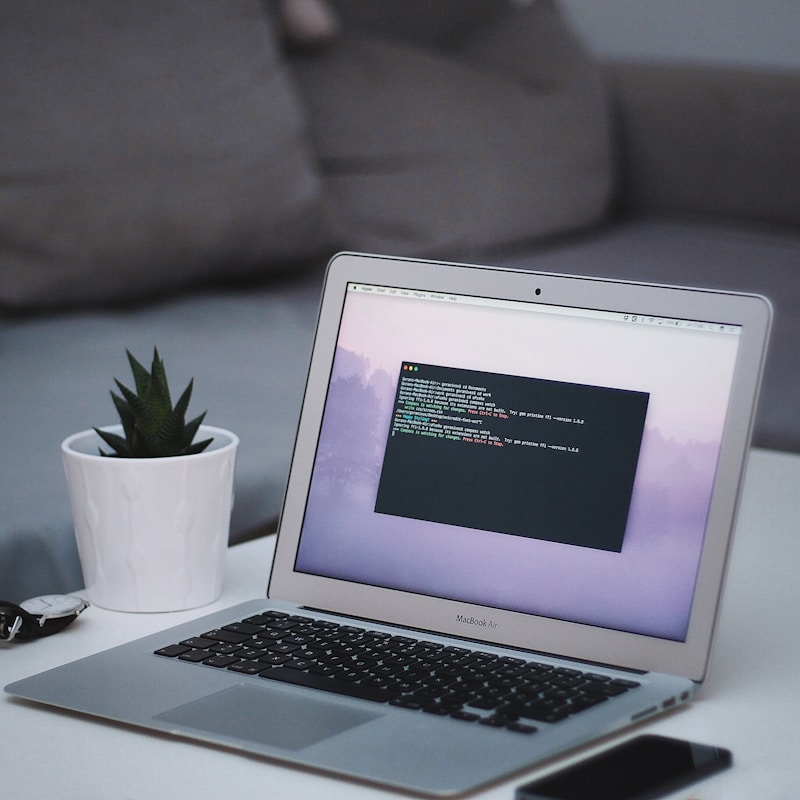
|

|

|

|






